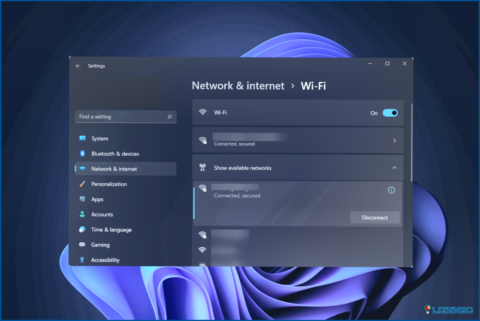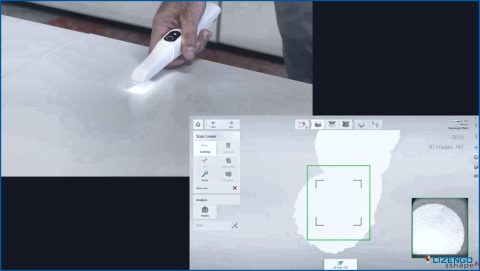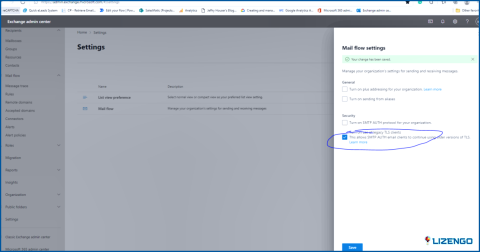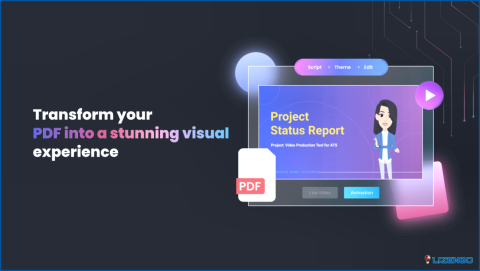Las notas adhesivas no se abren ni funcionan en Windows 11 | 5 soluciones fáciles
Una de las aplicaciones más populares de Windows Sticky Notes, permite a los usuarios grabar rápidamente sus pensamientos en un ordenador. Pero a veces, Sticky Notes no se abre ni funciona en algunos ordenadores de usuarios, impidiéndoles hacer lo mismo. Las causas más comunes de este problema son ejecutar una versión corrupta o anticuada de la aplicación y no tener derechos de administrador.
Cómo solucionar que Sticky Notes no se abra o no funcione en Windows 11 en 5 minutos o menos
Aquí hay algunas cosas que usted puede tratar de solucionar el problema. Además, puede considerar ponerse en contacto con el soporte de Microsoft para obtener asistencia personalizada.
Método 1: Ejecute el solucionador de problemas
Microsoft ha sugerido una serie de correcciones automatizadas para los problemas comunes de Windows y uno de ellos es el Solucionador de problemas de Windows Store Apps. Analiza los problemas que pueden impedir que las aplicaciones de Windows funcionen correctamente. He aquí cómo lograrlo:
Paso 1: Pulsa Win + I para abrir la Configuración de Windows.
Paso 2: Haz clic en la pestaña Sistemas de la izquierda y, a continuación, desplázate hacia abajo y haz clic en la opción Solucionar problemas de la derecha.
Paso 3: Haga clic en la opción Otros solucionadores de problemas y luego busque Solucionador de problemas de Windows Store Apps.
Paso 4: Por último, haga clic en el botón Ejecutar situado junto a Solucionador de problemas de Windows Store Apps.
Paso 5: Siga las instrucciones que aparecen en pantalla y Windows solucionará el problema.
Intente abrir la aplicación Sticky Notes después de
Paso 1: Para que se abra Configuración, pulsa Win + I.
Paso 2: Selecciona la opción Apps instaladas tras hacer clic en la pestaña Apps.
Paso 3: Escribe Sticky Notes en el cuadro de búsqueda y aparecerá resaltado.
Paso 4: Haz clic en los tres puntos junto a Sticky Notes y luego elige Opciones avanzadas.
Paso 5: Desplázate hacia abajo hasta llegar a la sección Restablecer y selecciona el botón Reparar.
Paso 6: Si el problema persiste, haga clic en el botón Reiniciar.
Abra Sticky Notes y compruebe si el problema se ha resuelto.
Método 5: Registrar Sticky Notes de nuevo
Volver a registrar la aplicación es una de las soluciones probadas que muchos usuarios han sugerido cuando experimentan problemas de lanzamiento de Sticky Notes.
Paso 1: Vaya al cuadro de búsqueda y escriba «Windows Powershell» para volver a registrar la aplicación.
Paso 2: A continuación, seleccione Ejecutar como administrador en el menú y haga clic en Sí cuando se le solicite.
Paso 3: Escriba el siguiente comando ahora:
Get-AppXPackage -AllUsers -Name Microsoft.MicrosoftStickyNotes | Foreach Add-AppxPackage -DisableDevelopmentMode -Register "$($_.InstallLocation)AppXManifest.xml" -Verbose
Problemas resueltos de Sticky Notes: ¡Vuelva a la pista con estas soluciones!
En primer lugar, intenta actualizar la aplicación y desactivar Insights si Sticky Notes no se abre. Si todo lo demás falla, puedes intentar volver a registrar la aplicación. Esperamos que los remedios sugeridos en este post te ayuden a resolver el problema.
Por favor, háznoslo saber en los comentarios de abajo si tienes alguna pregunta o recomendación. Estaremos encantados de ofrecerte una solución. Con frecuencia publicamos consejos, trucos y soluciones a problemas comunes de